PhotoFlare to imponujący edytor obrazów dla systemu Linux . Obsługuje szybkie przycinanie, odwracanie/obracanie, skalowanie, filtry obrazu, przetwarzanie wsadowe i wiele innych doskonałych funkcji. W tym przewodniku pokażemy, jak uruchomić go w systemie Linux.
Instrukcja instalacji Ubuntu
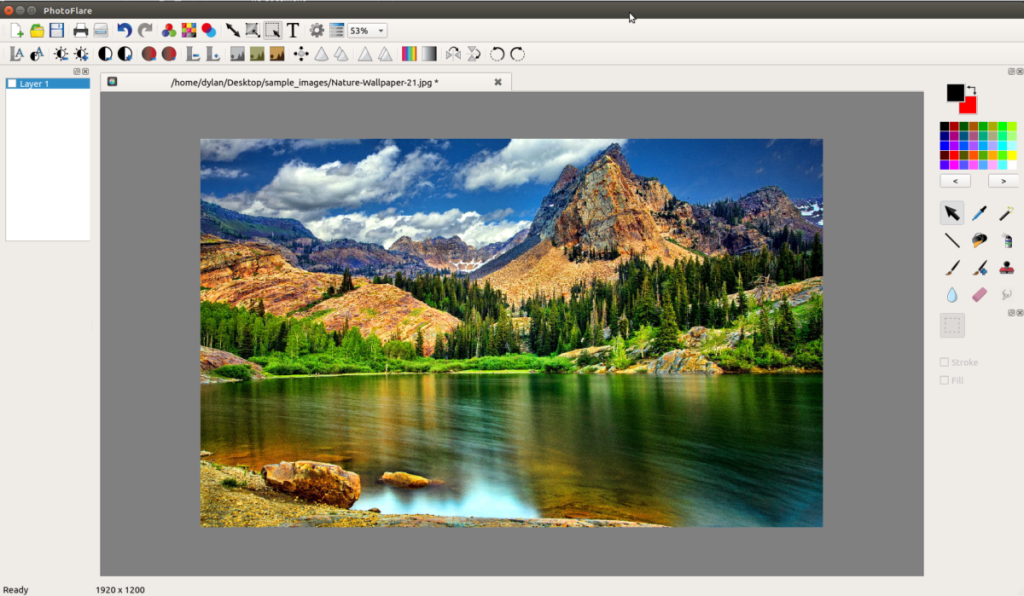
Twórcy PhotoFlare udostępniają aplikację wszystkim użytkownikom Ubuntu Linux za pośrednictwem PPA. Ten PPA ma wersje dla Ubuntu 18.04 LTS, a także nowsze wersje. Jeśli chcesz, aby aplikacja działała na komputerze z systemem Ubuntu Linux, zacznij od otwarcia okna terminala. Aby otworzyć okno terminala, naciśnij Ctrl + Alt + T lub Ctrl + Shift + T. na klawiaturze. Następnie stamtąd użyj poniższego polecenia add-apt-repository, aby dodać PhotoFlare PPA do systemu.
sudo add-apt-repository ppa: photoflare/photoflare-stable
Po dodaniu PPA do komputera Ubuntu nadszedł czas na aktualizację źródeł oprogramowania Ubuntu. Za pomocą polecenia update odśwież źródła oprogramowania.
aktualizacja sudo apt
Po zakończeniu polecenia aktualizacji można rozpocząć instalację PhotoFlare na Ubuntu. Korzystając z apt install polecenie, pobierz najnowszą wersję PhotoFlare na swój komputer z systemem Ubuntu.
sudo apt zainstaluj photoflare
Instrukcja instalacji Debiana
Chociaż twórcy programu PhotoFlare nie wspierają wyraźnie Debiana za pomocą samodzielnego pakietu DEB dostępnego na ich stronie internetowej, nie ma to znaczenia, ponieważ pakiety Ubuntu PPA działają na Debianie i można je pobrać. Aby rozpocząć proces instalacji, uruchom okno terminala, naciskając Ctrl + Alt + T lub Ctrl + Shift + T. na klawiaturze. Następnie użyj polecenia wget download, aby pobrać go z repozytorium PPA.
wget https://launchpad.net/~photoflare/+archive/ubuntu/photoflare-stable/+files/photoflare_1.6.3-0+784~ubuntu18.04.1_amd64.deb
Po zakończeniu pobierania pakietu PhotoFlare DEB na komputer z systemem Debian Linux nadszedł czas, aby zainstalować pakiet PhotoFlare. Za pomocą polecenia dpkg załaduj pakiet DEB do systemu. Pamiętaj, że po uruchomieniu dpkg mogą wystąpić błędy.
sudo dpkg -i photoflare_1.6.3-0+784~ubuntu18.04.1_amd64.deb
Po zainstalowaniu pakietu PhotoFlare DEB na komputerze z Debianem, będziesz musiał poprawić wszelkie błędy, które pojawiły się w monicie terminala. Te błędy są problemami z zależnościami i muszą zostać naprawione, aby PhotoFlare działał poprawnie. Za pomocą apt-get install -f rozwiąż problem.
sudo apt-get install -f
Gdy wszystkie problemy z zależnościami zostaną rozwiązane, PhotoFlare jest gotowy do użycia w systemie Debian Linux!
Instrukcje instalacji Arch Linux
PhotoFlare oficjalnie nie obsługuje Arch Linux. W żadnym z oficjalnych repozytoriów oprogramowania nie ma pakietu. Łączą się jednak z pakietem Arch Linux User Repository, który użytkownik może zbudować ręcznie, aby cieszyć się aplikacją PhotoFlare. Oto jak to zrobić.
Najpierw otwórz okno terminala. Następnie użyj Pacman polecenie, aby zainstalować pakiety „Git” i „Base-devel” na komputerze Arch Linux. Te dwa pakiety są niezbędne do interakcji z AUR.
sudo pacman -S git base-devel
Po skonfigurowaniu dwóch pakietów na komputerze z systemem Linux użyj polecenia git clone, aby pobrać pomocnika Trizen AUR. Ten program znacznie ułatwia budowanie aplikacji AUR, ponieważ wszystkie instalacje zależności są zautomatyzowane.
git klon https://aur.archlinux.org/trizen.git
Zainstaluj aplikację Trizen na komputerze Arch Linux za pomocą makepkg dowództwo.
cd trizen
makepkg -sri
Wreszcie, po skonfigurowaniu programu Trizen na komputerze Arch Linux, można rozpocząć proces instalacji PhotoFlare. Używając trizen polecenie, pobierz i zainstaluj program.
trizen -S fotoflare-git
Instrukcje instalacji Fedory
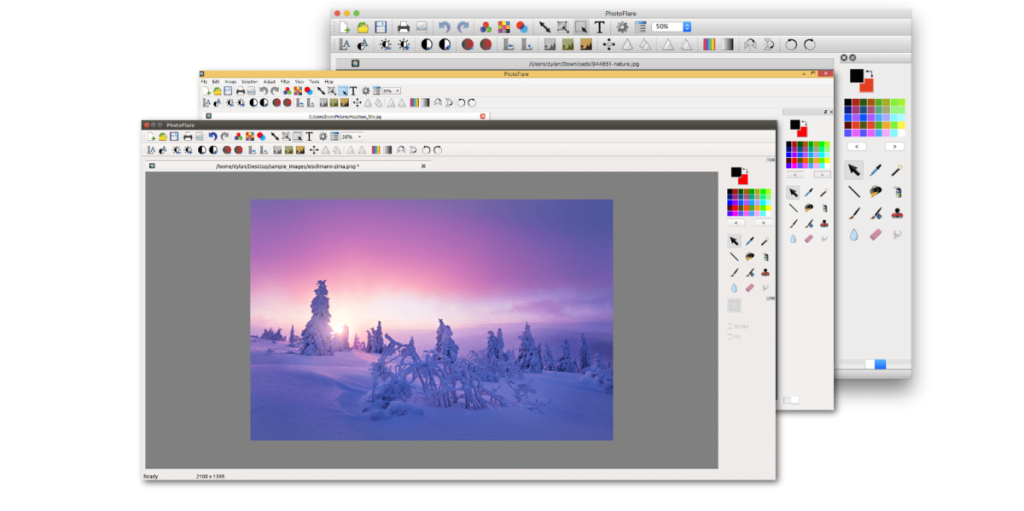
Niestety, nie ma oficjalnego pakietu RPM dostępnego dla użytkowników Fedory Linux do zainstalowania PhotoFlare. Jednak nadal można zainstalować program w systemie, dzięki narzędziu do konwersji pakietów Alien.
Aby rozpocząć proces instalacji, otwórz terminal na pulpicie Fedory, naciskając Ctrl + Alt + T lub Ctrl + Shift + T. na klawiaturze. Następnie użyj polecenia dnf install, aby załadować Alien.
sudo dnf zainstaluj obcego
Po zainstalowaniu Alien użyj wget polecenie, aby pobrać najnowszą wersję DEB PhotoFlare z Ubuntu PPA.
wget https://launchpad.net/~photoflare/+archive/ubuntu/photoflare-stable/+files/photoflare_1.6.3-0+784~ubuntu19.10.1_amd64.deb
Po zakończeniu pobierania musisz zainstalować wszystkie wymagane zależności, które PhotoFlare będzie musiał uruchomić na komputerze z systemem Fedora Linux. Wpisz dnf install polecenie poniżej, aby działały.
sudo dnf install GraphicsMagick GraphicsMagick-c++ libwmf-lite
Po zakończeniu instalacji wszystkich zależności nadszedł czas, aby przekonwertować PhotoFlare DEB na RPM. Za pomocą polecenia alien -rvc rozpocznij proces konwersji.
sudo alien -rvc photoflare_1.6.3-0+784~ubuntu19.10.1_amd64.deb
Wynik procesu konwersji Obcego powinien być photoflare-1.6.3-1.x86_64.rpmlub coś podobnego.
Po zakończeniu konwersji pakietu użyj polecenia rpm, aby zainstalować aplikację. Pamiętaj, aby użyć -force polecenia, jak konflikty RPM PhotoFlare z pakietem „systemu plików”. Ten konflikt nie stanowi problemu. To tylko błąd z Obcym.
sudo rpm -Uvh --nodeps photoflare-1.6.3-1.x86_64.rpm --force
Instrukcje instalacji OpenSUSE
W OpenSUSE Linux może być możliwe przekonwertowanie pakietu DEB na RPM, jak w Fedorze. Jednak zależności potrzebne do uruchomienia aplikacji w OpenSUSE nie są znane, więc spróbuj na własne ryzyko, postępując zgodnie z tym przewodnikiem tutaj .
Alternatywnie, jeśli nie jesteś zainteresowany grzebaniem w Alien w OpenSUSE, postępuj zgodnie z instrukcjami instalacji Flatpak, aby uruchomić PhotoFlare.
Instrukcja instalacji Flatpak
Aplikacja PhotoFlare znajduje się w sklepie z aplikacjami Flathub. Tak więc, jeśli używasz dystrybucji Linuksa, która nie została opisana w tym przewodniku, nadal będziesz mógł używać PhotoFlare! Aby rozpocząć instalację, postępuj zgodnie z naszym samouczkiem, aby dowiedzieć się, jak włączyć Flatpak na komputerze z systemem Linux. Następnie otwórz terminal i wprowadź poniższe polecenia, aby uzyskać PhotoFlare.
flatpak remote-add --jeśli-nie-istnieje flathub https://flathub.org/repo/flathub.flatpakrepo flatpak zainstaluj flathub io.photoflare.photoflare

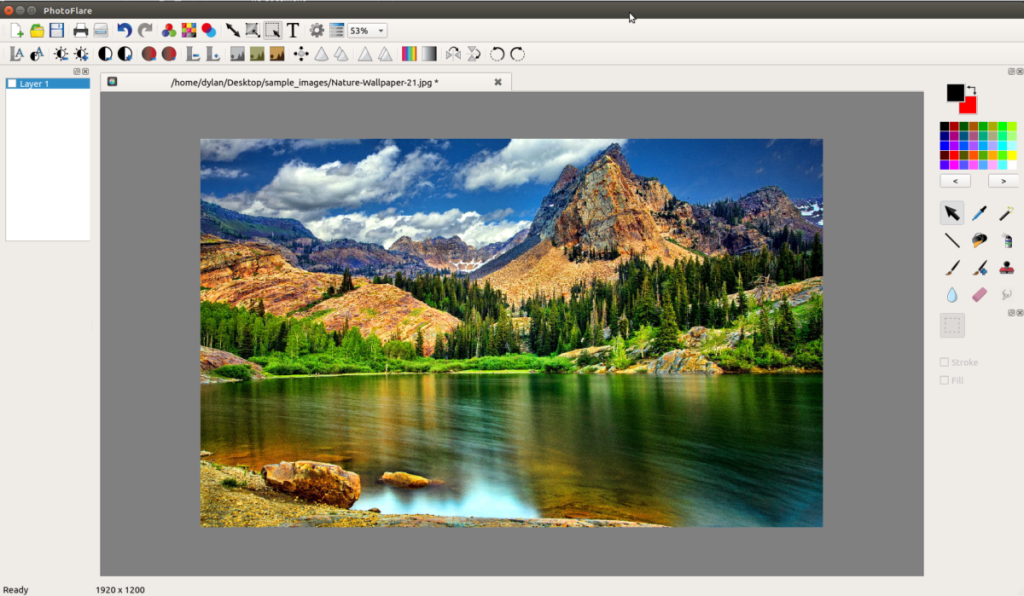
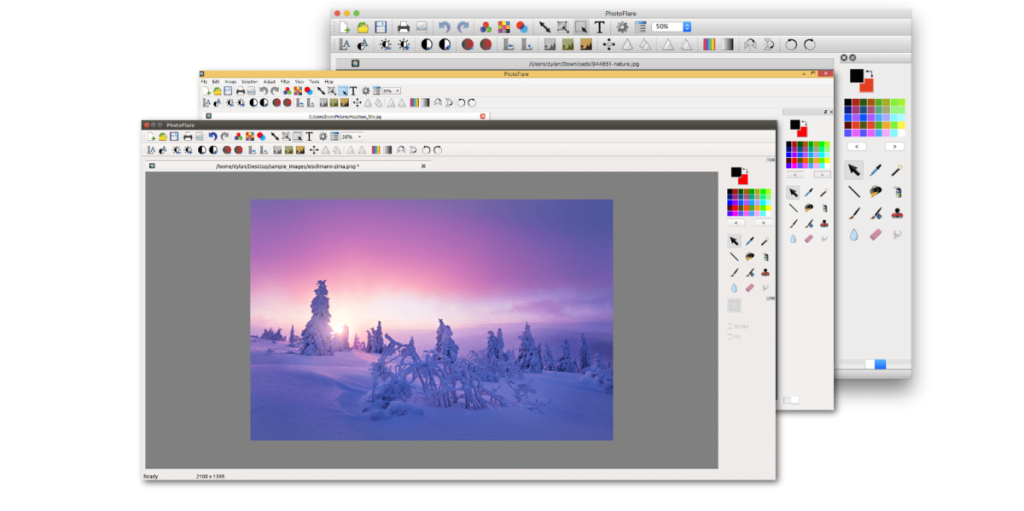





![Jak odzyskać utracone partycje i dane z dysku twardego [Poradnik] Jak odzyskać utracone partycje i dane z dysku twardego [Poradnik]](https://tips.webtech360.com/resources8/r252/image-1895-0829094700141.jpg)


